Kuidas magamisrežiimist välja pääseda, kui Windows sellest välja ei tule

- 2073
- 236
- Tyrone Beer Jr.
Ausalt öeldes ei nimetata seda "peas probleemiks". Nagu magav režiim on “keegi ei vaja” ja sellest on ka probleeme sellest väljumisega.

Ei, üldse mitte.
Gibernation võib olla väga kasulik:
- Sülearvutite jaoks pole päevade jooksul välja lülitatud. Samal ajal ei istu kasutaja pidevalt arvutis ja kui sööme akust, siis istume vääramatult maha. Magamisrežiim säilitab kogu RAM -i pildi eraldi failis ja lülitab toite välja. Seega on aku säilinud.
- Järgnev koormus “läbi pildi” möödub palju kiiremini ja aknad samaaegselt naaseb punkti, millest. Ja kui väljapääs pole vaja isegi väljakujunenud faile salvestada, kui tööd jätkatakse nendega.
Üldiselt on "magamine" välja minek väga kasulik asi. Kuid kui see ei tekitanud probleemi, keeldub süsteem sisselülitamisel "ärkamast".
Hädaabi, et arvuti magamisrežiimist välja võtta
Kui teie arvuti läheb unerežiimi ja lõpetas sisselülitamise, saate selle sellest olekust välja saada, lülitades lihtsalt võimsuse välja. Süsteemiüksusega on kõik lihtne - lülitage see lihtsalt välja ja lülitage uuesti tagaseina sisse lüliti. Kui seda pole, saate lihtsalt väljalaskeava välja lülitada.
Sülearvuti abil on see mõnevõrra keerulisem - selle väljalülitamine peate aku välja tõmbama. Tavaliselt pole see keeruline - riivid liigutada ja aku paari sekundiga eemaldada. Kui aku pole eemaldatav, peate selle avama. Aga Mõnikord saate sülearvuti välja lülitada, hoides mõneks sekundiks lihtsalt toitenuppu - Proovige seda meetodit, see ei ole sellest kindlasti halvem.
Pärast arvutis väljalülitamist ja uuesti sisselülitamist laadib see nagu tavaliselt. Kuid pidage meeles, et ta ei lähe unest välja, vaid lihtsalt laadib uuesti. Kui teil oleks faile häirinud, võib need kaduda ja see on kibe, kuid väärtuslik kogemus - enne mis tahes arvuti väljalülitamist, isegi unerežiimi liikudes, tuleb tööd säilitada!
Olgu kuidas on, nüüd on teie arvuti käivitatud, on monitoril pilt ja saate otsida probleemi põhjuse, nii et see olukord ei korduks enam.
Analüüsime lihtsaid ja hästi tuntud põhjuseid
Põhjus, miks arvuti ei pääse magamisrežiimist välja Windows XP või Windows 10, on tõenäoliselt süsteemne olemus, seetõttu peab ta seda mõistma globaalsel tasandil.
Selle jaoks:
- Esiteks kontrollime kogu oma juhtidega töötamise poliitikat. Esiteks peaksid nad seisma kõigi kasutatud seadmete eest. Seadme dispetšeris ei tohiks kõigi kasutatavate seadmete loendis olla ei "ülekuulatav" ega "hüüumärke" märke kui mitte -lawide märke. Teiseks peaksid nad olema "sugulased" kõigi kasutatud seadmete jaoks. Noh, kolmandaks, need peaksid olema viimased versioonid. Kõiki neid tingimusi saab kontrollida "peamenüü" paneelil "Start", "seadmehalduri" punktis, vahekaardil ". Kontrollime seadme kontekstimenüüst - käsud "värskenda" ja "atribuudid".
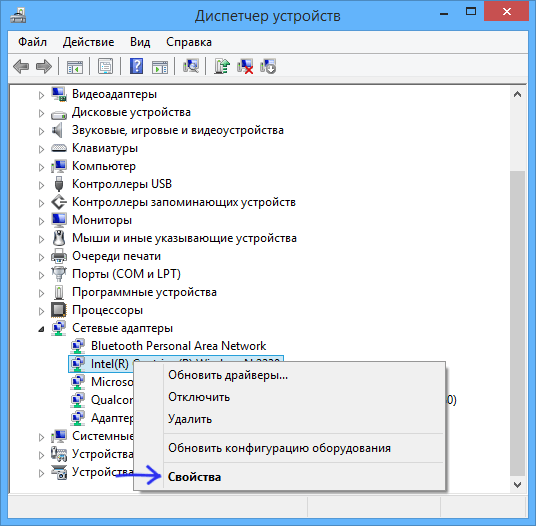
- Nagu praktika näitab, on pärast magamisrežiimi suurimad tööprobleemid seotud videokaardi draiveriga. Värskendada või uuesti paigaldada. Võib olla vajalik isegi eemaldada (jälle kontekstimenüü kaudu).
- Teine probleemide põhjus on programmide mõju, tavaliselt kahtlane eesmärk. Ei tohiks olla “vasakule” programme, mida kunagi ei kasutata või mis pole arvutis üldiselt teadmata, kuidas ja kelle poolt nad installitakse. Mida sel juhul üllatuda, et sülearvuti ei lahku magamisrežiimist. Vaadake hoolikalt kõike, mida teie tarkvara, eriti "aeg -ajalt", süsteemse olemuse huvides. Ja kustutage lihtsalt kõik, mis on teie suhtes kahtlane või mida ei kasutata üldse.
Windows 7 karakteristik
Windows 7 järgijad võivad kokku puutuda. See süsteem saab ajada kõvaketta võimsuse väljalülitamise aja arvuti antud aja jooksul unerežiimis.
Windows 7 -l on tavaline viis kõvaketta väljalülitamiseks 20 minutit pärast unerežiimi kolimist. Hilisema katsega naasta operatsiooni, süsteemi või laadib väga pikka aega, vastasel juhul ei lülitu arvuti üldse sisse.
Hanesid pole vaja kiusata ja välja lülitada võimsus täielikult välja lülitada. Selle jaoks:
- Liigume peamenüü Windows 7 "juhtpaneeli" juurde.
- Järgmisena suundume jaotisse "Süsteem ja turvalisus".
- "Power" valimine.
- Nüüd valime vahekaardi "Muutke akude toiteparameetreid".
- Aknas, mis avas „elektrienergia plaani”, näeme, et "tasakaalustatud" plaan on valitud, seda ei tohiks muuta.
- Me läheme vahekaardile "Elektrienergia plaani seadistamise plaan", peame silmas seda tasakaalustatud plaani.
- Siin valime "Muutke täiendavaid toiteparameetreid".
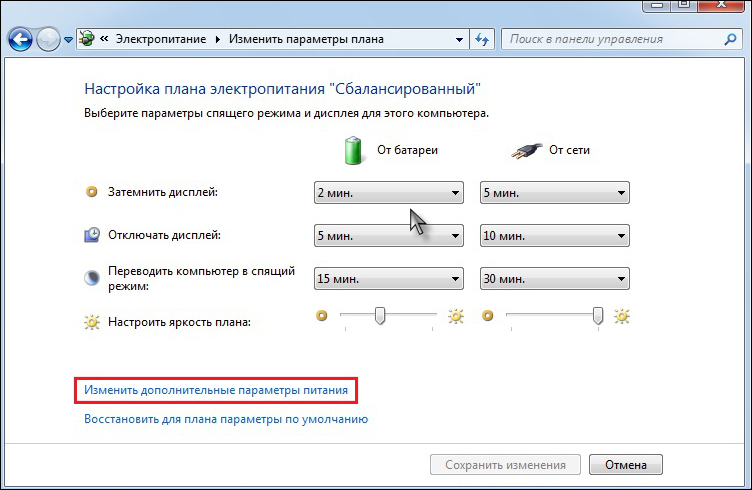
- Kukkumisnimekirjas märkige kõvaketas.
- Kuvatava rea jaoks “Lülitage kõvaketas välja“ Valige tähendus “mitte kunagi”.
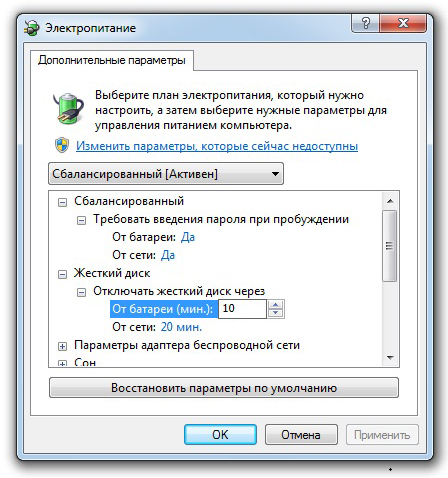
- Muudatuse sisestamiseks klõpsake nuppu "OK".
Kõigi nende ekslemise tulemus on kruvi pidev varustus. Selle tulemusel, kui sülearvuti sisse ei lülitu, lahendus probleemile pärast seda, kui see siseneb "unisesse olekusse".
Räägime USB -seadmetest
See esimese akende C USB probleem on juba ammu läinud, kui nad selle rehvi juhti ei tundnud ega valesti pannud. Sellegipoolest võime selle ebaõnne kaja täna tunda, kui see ei pääse magava Windowsi 8 režiimist, kuna mõned USB -seadmed ei võimalda meil unest tööga liituda.
Seadmete hulgas märgime kõigepealt kõige lihtsamat - hiire ja klaviatuuri.
Seega, magades, lülitan hiire välja ja proovin "ärgata" ainult klaviatuuril. Kui hiir ei asu hiires, siis muudan kombinatsiooni vastupidi - ühendan hiire, lülitan klaviatuuri välja ja lülitan arvuti juba hiirega sisse. Mis on huvitav, ja selline fookus möödub mõnikord. Kuid "lahtiühendamise" teaduse kohta peate ikkagi tegutsema teisiti:
- Minge ülesandejuhi juurde.
- Valib vahekaardi "Perform".
- Sisendliinis kirjutame devmgmt.MSC.

- Pressi "OK".
- Valige kavandatud loendis hiire (kui me sellega töötame).
- Helistage hiire kontekstimenüüle.
- "Atribuutide" valimine.
- Avatud aknas, vahekaardil toiteallikas.
Väikesed nüansid
Ei saa öelda, et kaalutud probleem on üks kord ja kogu teatud otsuse eest. Kõik võimalused ei anna garantiid. Seetõttu soovitame teil mitte unustada järgmisi nüansse:
- Mõnikord värskendab BIOS -i versioon värskendust.
- Tõesti ei meeldi magamisrežiim Windows 7 aero kujunduses, kui olete magamisrežiimi armastaja, peate valima ühe asja.
- Nagu praktika näitab, pole mõne videokaardiga probleemil üldse lahendust. Sel juhul peate otsustama, et see on kallim - videokaart või magamisrežiim, ja tegema valiku. Paljud peatuvad kaardil ja ilmselt on see õige.
- « Grub - miks ja kuidas seda kustutada, samuti kuidas Windowsi alglaadija taastada
- Mida teha, kui telefoni aku on laadimise lõpetanud »

